BlueBox เบื้องต้น , BlueBox , สัญญาณอินเตอร์เน็ต , ระบบ BlueBox , ระบบwifi , ระบบ hotspot , การติดตั้ง BlueBox
Bluebox Manager คือส่วนจัดการ Bluebox เพื่อการบริหารจัดการบนระบบเครือข่าย ซึ่งประกอบไปด้วย ส่วนจัดการผู้ใช้งาน, ตั้งค่าไฟร์วอล, รายงาน, ตั้งค่าเครือข่าย และ Bluebox Apps
ซึ่งคุณสามารถเข้ามาจัดการในส่วนเหล่านี้ได้โดยการเชื่อมต่อ PC หรือ laptop ส่วนตัวของคุณเข้าไปยังเครือข่ายที่ Bluebox กำลังทำงานอยู่ โดยเชื่อมต่อเข้า http://10.0.0.1:10000 ผ่าน Web Browser จากนั้คุณสามารถล็อคอินเข้าใช้งาน Bluebox Manager ด้วย username/password ด้านล่างนี้
| นี่คือ Bluebox User สำหรับใช้งานทั้งในส่วน Bluebox Manager และใช้งาน Wi-Fi Hotspot Usename admin Password admin และส่วนนี้ไม่เกี่ยวข้องกับ Linux user ดังนั้นขอให้คุณทำความเข้าใจไว้ให้ดี |
เมื่อใครก็ตามได้เชื่อมต่อ Wi-Fi Hotspot ของคุณเข้ามา เขาจะพบกับหน้าล็อคอินเข้าสู่ระบบก่อนใช้งานอินเทอร์เน็ตทุกครั้ง Bluebox รับรองได้ว่าจะไม่มีผู้ใช้งานคนใดแอบแฝงเข้ามาใช้บริการของคุณได้ แต่หากคุณผู้ใช้บางกลุ่มไม่อยากที่จะต้องล็อคอินทุกครั้ง คุณ สามารถ Bypass MAC ผ่านฟังก์ชัน Auto Login ได้เช่นกัน และสำคัญที่สุดคือการแก้ไขหน้าเพจล็อคอินที่คุณสามารถทำได้ด้วย ตัวเอง
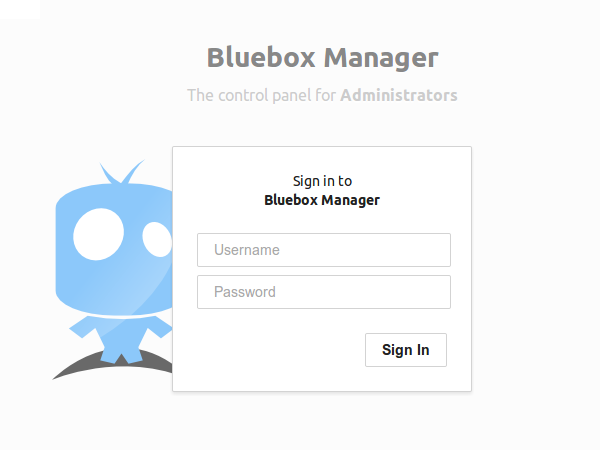
หน้าเว็บล็อคอินของ Bluebox Manager
เมื่อล็อคอินเข้าสู่ Bluebox Manager แล้ว คุณจะพบกับส่วน Dashboard ซึ่งเป็นส่วนแสดงข้อมูลสถานะการทำงานของ เครื่องเซิฟเวอร์ ทั้งนี้คุณสามารถสั่ง Shutdown หรือ Reboot เครื่องเซิฟเวอร์ได้ทันทีในส่วนนี้
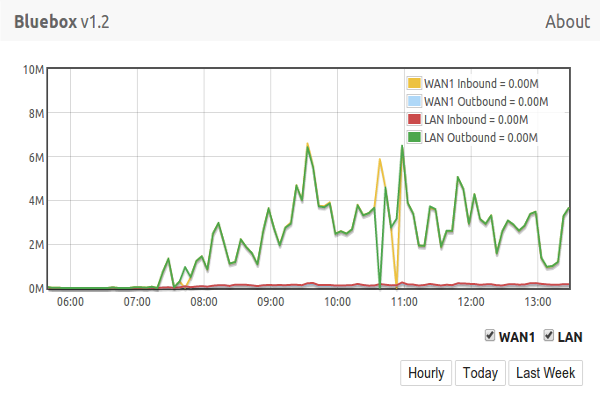
ติดตามการใช้งานอินเทอร์เน็ตภายในเครือข่าย
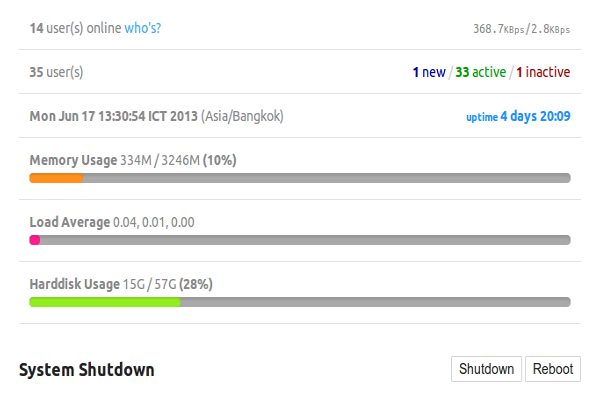
ข้อมูลสถานะการทำงานของเครื่องเซิฟเวอร์
ผู้ใช้งาน
ผู้ใช้งาน (user) คือบุคคลที่มีสิทธิ์สามารถเข้าใช้งานอินเทอร์เน็ต ซึ่งผู้ใช้งานบางคนอาจมีสิทธิ์เข้ามาจัดการในส่วน Bluebox Manager เพิ่มเติมได้ ทั้งนี้ผู้ใช้งานทุกคนจะมีบทบาทหน้าที่ (role) ตามลักษณะการใช้งานที่แตกต่างกัน ดังนี้
 |
Admin (ผู้ดูแลระบบ) คือผู้ใช้งานที่สามารถเข้ามาจัดการในส่วน Bluebox Manager ได้เต็มที่ |
 |
Staff (ผู้ช่วยผู้ดูแลระบบ) คือผู้ใช้งานที่สามารถเข้ามาจัดการในส่วน Bluebox Manager ได้เหมือนกับ Admin แต่จะไม่สามารถลบโปรไฟล์, นำเข้า/ออกผู้ใช้จากระบบอื่น, ตั้งค่าไฟร์วอล/เครือข่าย รวมถึงไม่สามารถดาวน์โหลดรายงานได้ |
 |
User (ผู้ใช้งานทั่วไป) คือผู้ใช้งานอินเทอร์เน็ตทั่วไป (ไม่สามารถเข้ามาจัดการในส่วน Bluebox Manager ได้เลย) |
โดยผู้ใช้งานที่มีสิทธิ์เป็น Admin หรือ Staff สามารถเข้ามาในส่วนจัดการผู้ใช้งาน (User Manager) เพื่อ เพิ่ม/ลบผู้ใช้งาน หรือจัดการผู้ใช้งานในส่วนอื่นๆได้ ไม่ว่าจะเป็น Who's Online, Print Card, Import/Export และ Profile Manager
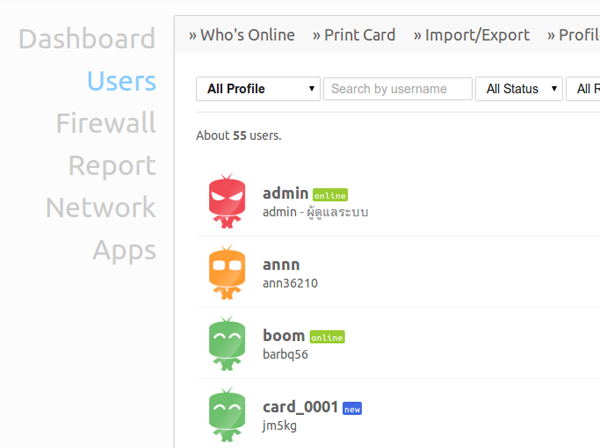
User Manager ส่วนจัดการผู้ใช้งาน

Edit User แก้ไขรายละเอียดของผู้ใช้งาน
การเพิ่มผู้ใช้งาน
คุณสามารถ สร้าง/เพิ่มผู้ใช้งานใหม่ ได้โดยเลือกที่ + Create new User ในส่วนจัดการผู้ใช้งาน ซึ่งรูปแบบ default ของแบบ ฟอร์มจะเป็นการเพิ่มผู้ใช้งานคนเดียว (Create single user) ทั้งนี้หากคุณต้องการเพิ่มผู้ใช้งานหลายคนก็สามารถทำได้โดยเลือกที่ Create multiple users นอกจากนี้ยังสามารถเพิ่ม/ย้ายผู้ใช้งานจาก ระบบอื่น ได้อีกด้วย
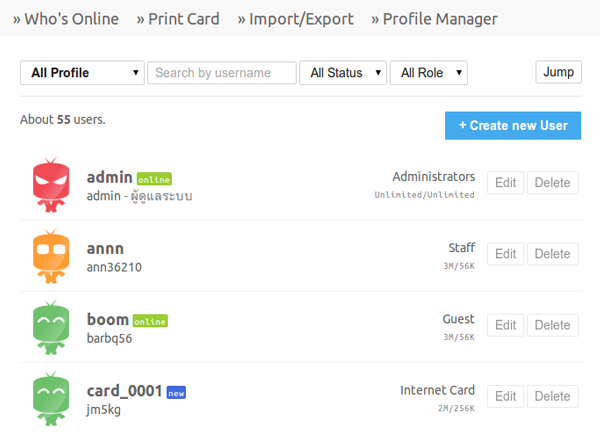
Create New User สร้างผู้ใช้งานใหม่
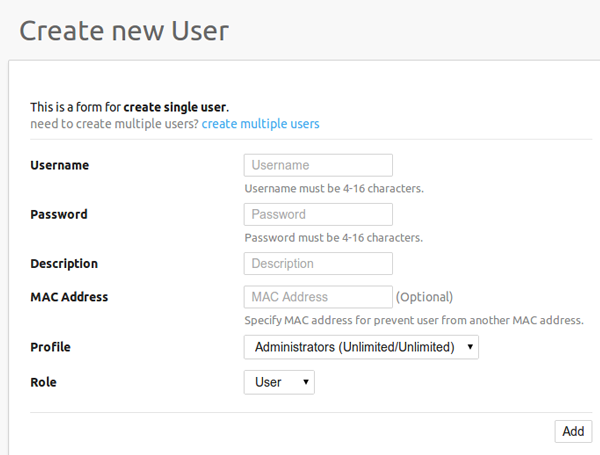
Create Single User เพิ่มผู้ใช้งานคนเดียว
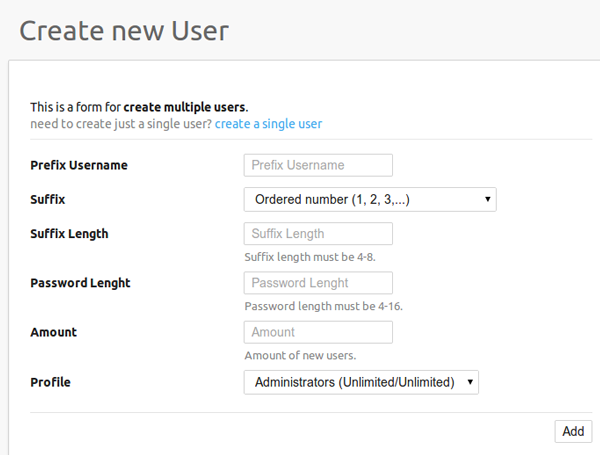
Create Multiple Users เพิ่มผู้ใช้งานหลายคน
โปรไฟล์
คุณสามารถจัดกลุ่มผู้ใช้งานเพื่อแยกระดับหรือพฤติกรรมการใช้งานออกจากกันได้ด้วย การสร้างโปรไฟล์ โดยเลือกที่ Profile Manager ในส่วนจัดการผู้ใช้งาน จากนั้นสร้างโปรไฟล์ใหม่ที่ต้องการได้ที่ Create a new Profile โดยในแต่ละโปรไฟล์คุณ สามารถกำหนด MAC option, ความเร็วอินเทอร์เน็ต (Bandwidth) รวมถึงโควต้าการใช้งานประเภทรายชั่วโมง/รายวันได้
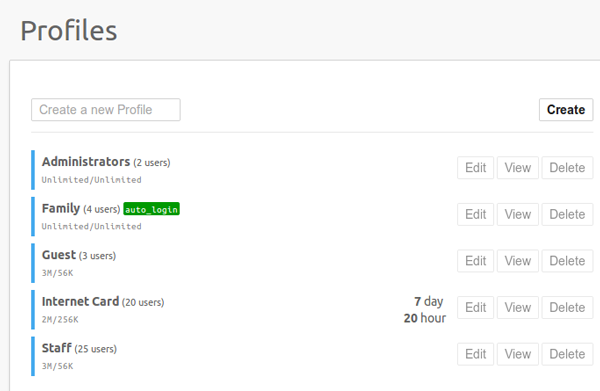
Profile Manager ส่วนจัดการโปรไฟล์
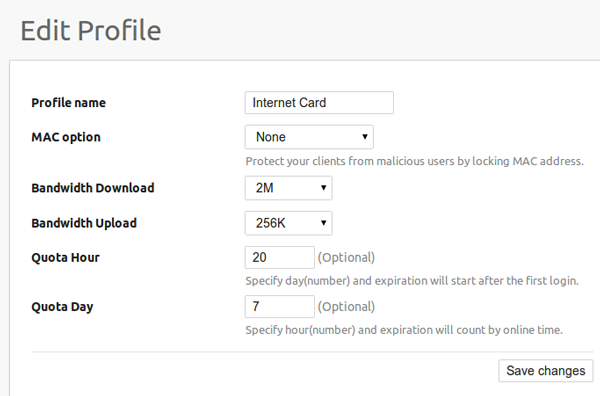
Edit Profile แก้ไขโปรไฟล์
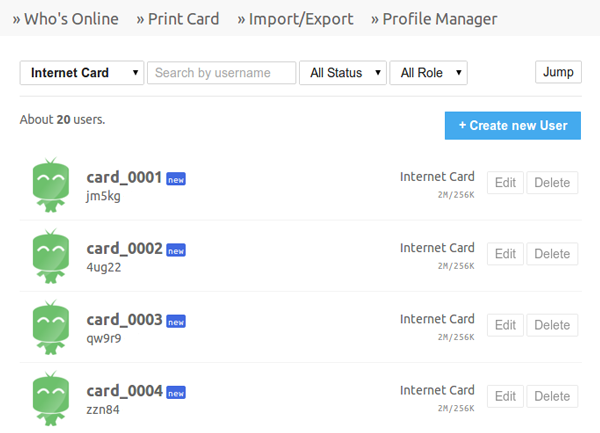
View Profile ดูรายชื่อผู้ใช้งานในโปรไฟล์
การพิมพ์บัตรผู้ใช้งาน
คุณสามารถพิมพ์บัตรผู้ใช้งานอินเทอร์เน็ตให้กับลูกค้าของคุณได้โดยเลือกที่ Print Card ในส่วนจัดการผู้ใช้งาน ทั้งนี้คุณสามารถ เลือกพิมพ์บัตรจากรายชื่อผู้ใช้งานทั้งหมดหรือ เลือกแค่เฉพาะรายชื่อที่ต้องการได้ และสามารถอัพโหลดรูปภาพสำหรับบัตรผู้ใช้งาน ได้อีกด้วย (กำหนดให้ใช้ไฟล์รูปภาพชนิด .jpg เท่านั้น ขนาดที่เหมาะสมคือ 125x125 px)
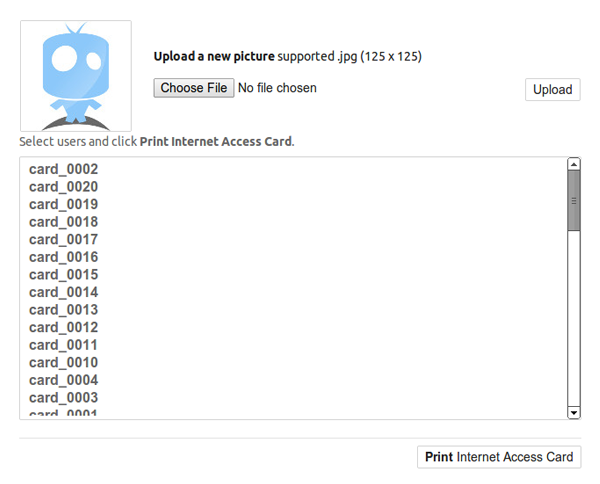
Print Internet Access Card การพิมพ์บัตรผู้ใช้งาน
โดยในบัตรผู้ใช้งานอินเทอร์เน็ตจะแสดงข้อมูล Username & Password, ความเร็วอินเทอร์เน็ต (Bandwidth), โควต้าการใช้งาน พร้อมช่องเซ็นต์ชื่อสำหรับผู้ใช้งานเพื่อยืนยันการรับบัตร
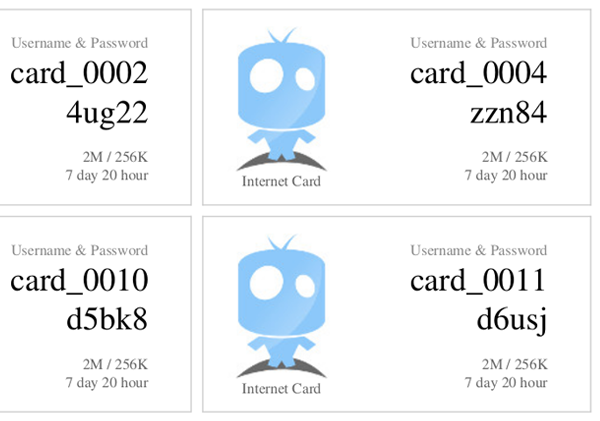
Internet Access Card บัตรผู้ใช้งานอินเทอร์เน็ต
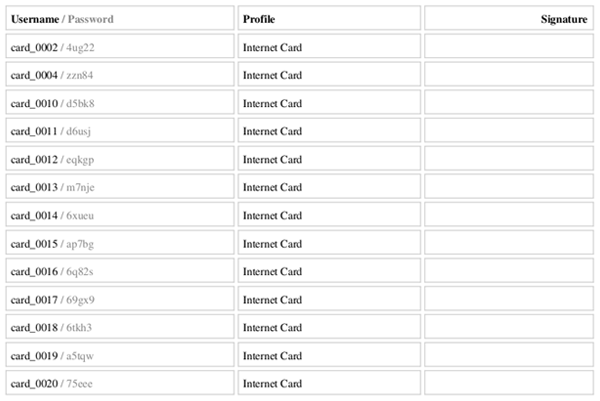
User Signature ช่องเซ็นต์ชื่อสำหรับผู้ใช้งาน
ดูผู้ใช้งานขณะนี้
ดูรายชื่อผู้ใช้งานในขณะนี้ได้แบบ Real-Time โดยเลือกที่ Who's Online ใน Dashboard หรือ ส่วนจัดการผู้ใช้งาน โดยผู้ใช้งาน ที่ยังมีการใช้งานอยู่จะแสดงสถานะด้วย แถบสีเขียว ส่วนผู้ใช้งานที่ไม่มีการใช้งานมาในระยะหนึ่งแล้วจะแสดงสถานะด้วย แถบสีส้ม และหากมีผู้ที่กำลังใช้งาน BitTorrent สัญลักษณ์ BT จะปรากฎขึ้นทันที นอกจากนี้คุณยังสามารถสั่ง Disconnect ผู้ใช้งาน ที่กำลังออนไลน์ได้ในทันทีอีกด้วย
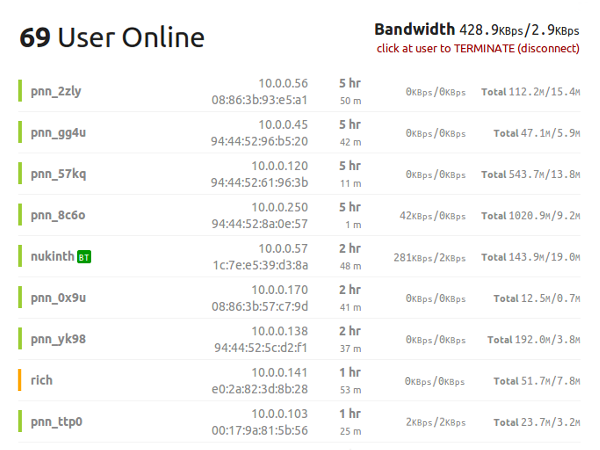
Who's Online ดูผู้ใช้งานที่กำลังออนไลน์
BlueBox เบื้องต้น , BlueBox , สัญญาณอินเตอร์เน็ต , ระบบ BlueBox , ระบบwifi , ระบบ hotspot , การติดตั้ง BlueBox
BLUE BOX |
| » ราคา BlueBox |
| » BlueBox คือ |
| » ความสามารถของ BlueBox |
| » การใช้งาน BlueBox เบื้องต้น 1 |
| » การใช้งาน BlueBox เบื้องต้น 2 |
| » การติดตั้ง BlueBox |
